Sistema de proceso de Windows 10 y carga de memoria comprimida PC qué hacer

- 4467
- 984
- Samuel Méndez
El trabajo de la computadora depende de muchos factores. Y el hardware está lejos de ser siempre de la razón de la ocurrencia de problemas. La operación de hierro se puede probar en todos los modos posibles. Las cosas no son tan optimistas con el software, especialmente cuando se trata de un producto tan complejo como el sistema operativo. Los usuarios de Windows están acostumbrados al hecho de que si la PC comienza a disminuir la velocidad, es necesario referirse a los medios para identificar el mal funcionamiento solo después de determinar el "culpable de la ocupación" la mayoría de los recursos de la computadora. Y la mejor manera de hacerlo es usar el "Administrador de tareas", una vieja herramienta probada para monitorear el trabajo del sistema operativo. El producto insignia Microsoft, Windows 10, no pudo evitar problemas con la optimización de los componentes: muchos procesos de vez en cuando cargan fuertemente el procesador, al mismo tiempo consumiendo toda la memoria a la eliminación del sistema operativo. Uno de estos procesos es un medio llamado "sistema y memoria comprimida", cuyo funcionamiento resultó estar lejos de la perfección.

Para lo que en Windows 10 el proceso "sistema y memoria comprimida" es responsable
En versiones anteriores de Windows no había este proceso, sin embargo, su tarea fue realizada por un bien conocido y raramente cuando el sistema que había elegido el proceso. Esencialmente, este es uno de los componentes principales del sistema operativo que consume un volumen considerable de la RAM y, a veces, un procesador central de carga y utiliza un archivo satisfactorio en su totalidad. En los "diez mejores" aumentando el consumo de recursos de PC, este proceso no se considera una falla. Según los fabricantes, este es el resultado de mejorar el mecanismo de distribución de memoria, que es responsable de la función del almacén de compresión, que es una parte integral del sistema "Sistema y memoria comprimida".
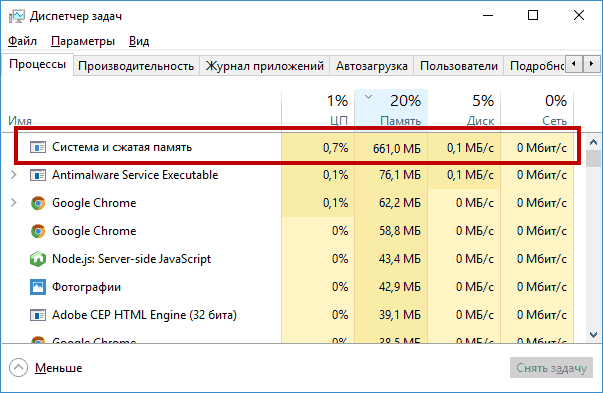
La tarea del proceso es aumentar el rendimiento de la computadora, mejorar el trabajo de los programas que ejecutan al usuario, al aumentar la estabilidad de Windows 10.
La esencia de las innovaciones es la siguiente. El sistema operativo para su trabajo requiere una cantidad considerable de memoria, para la cual utiliza una RAM rápida y un disco duro lento en el que crea un archivo de swing. La tasa de intercambio de datos entre la CPU y el disco duro es de varios órdenes de magnitud menos que con RAM. Si este último fue planeado por el déficit, el trabajo de la PC fue muy lento debido a la necesidad de un atractivo frecuente al disco. Los usuarios de versiones anteriores de Windows probablemente notaron en estos momentos cuán intensamente el disco duro en el zumbido característico y el flasheo frecuente de la bombilla funciona.
En el "Top Ten" intentaron resolver este problema moviendo más datos a la RAM, pre -compresándolos. Por supuesto, el tiempo también se gasta en cifrado/descifrado, pero al final, todavía se obtiene una victoria tangible en comparación con el direccionamiento del archivo de bombeo.
Qué hacer cuando el proceso "Sistema y memoria comprimida" carga el sistema operativo
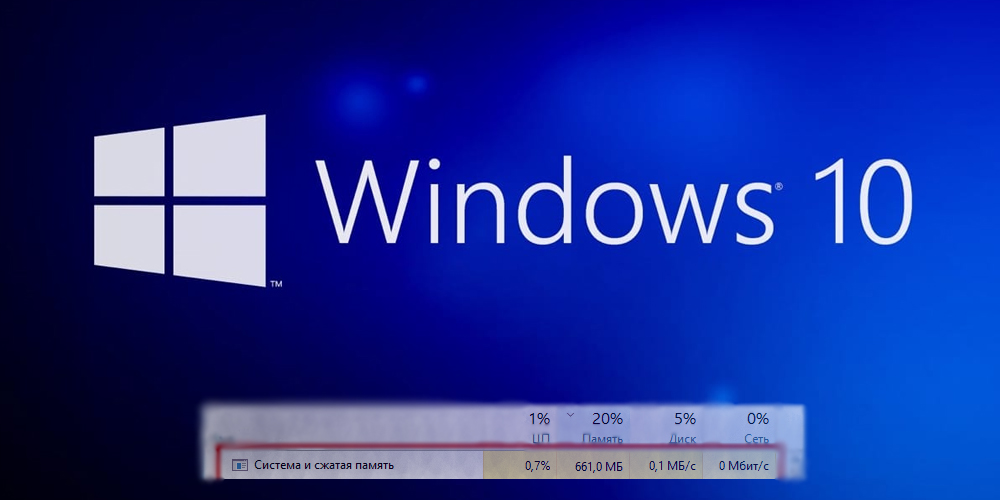
Windows estable 10, debido a las razones descritas anteriormente, requiere una mayor cantidad de RAM, el indicador mínimo recomendado es 4 GB. Es por eso que en las PC viejas con un procesador lento y dos conciertos de la RAM este sistema operativo no funcionará normalmente.
Pero en algunos casos, 4 GB no es suficiente, y luego la computadora se ralentizará. ¿Es posible influir de alguna manera en la situación?? No consideraremos la opción con la eliminación del proceso, por supuesto, es sistémico, y no funcionará hacerlo de todos modos.
No hay una receta única en este momento, pero hay soluciones que pueden ayudar a resolver el problema de la deficiencia de recursos. Ofrecemos familiarizarnos con ellos.
Reinicia la computadora
La opción es situacional, pero en algunos casos efectiva y efectiva. Trabajó en las versiones anteriores de Windows, puede ayudar en los "Top Ten". El hecho es que con el tiempo, la basura se acumula en la memoria, que no debería estar allí. Pero debido a la imperfección de los programas utilizados, su descarga del OP después de completar el trabajo no es completamente. Como resultado, al final de la jornada laboral, la memoria está obstruida, lo que se convierte en la razón de la desaceleración en la computadora. REBOOT simple le permite limpiar la RAM y restaurar el rendimiento del sistema operativo anterior.
Desconexión de las sugerencias del sistema Windows 10
El trabajo de los consejos útiles en la décima versión de Windows se implementa por separado del funcionamiento del proceso principal del sistema. Por lo tanto, en teoría, no debería tener un impacto significativo en el trabajo del sistema operativo, especialmente si no usa tales consejos.
Pero resulta que en asuntos de la interacción de estos componentes, los programadores de Microsoft confundieron algo: los usuarios del servicio Reddit y algunos otros señalan que la desconexión de esta función realmente ayudó a resolver el problema de la carga crítica de RAM y CP.
Para desconectar los consejos del sistema, realizamos las siguientes acciones:
- Vamos a la pestaña "Inicio", seleccionamos la pestaña "Parámetros";
- En la ventana "Parámetros", seleccionamos la pestaña "Sistema" y luego "Notificaciones y acciones";
- Aparecerá una lista de las acciones disponibles, seleccione la línea "Muestre el consejo sobre trabajar con Windows" y configure el interruptor en "OFF.".
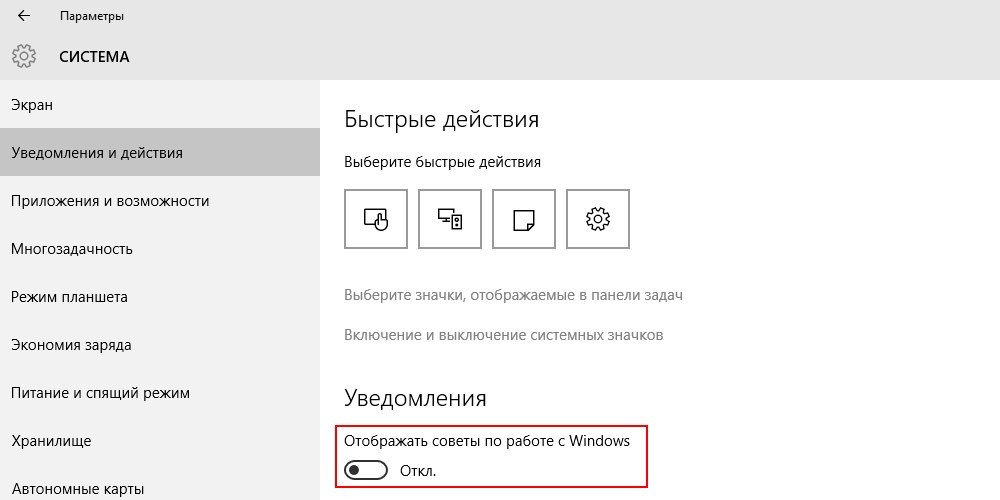
Instalación del controlador de tecnología de almacenamiento rápido de Intel
Si, como resultado de la implementación de recomendaciones anteriores, el proceso "Sistema y memoria comprimida" todavía carga la RAM en un 100%, puede intentar instalar el controlador especificado diseñado para optimizar el funcionamiento del subsistema de disco al usar el RAID o Modos ahci o ahci. La última interfaz se considera estándar, generalmente se usa de forma predeterminada. En algunos casos, el conductor realmente ayuda, especialmente si el sistema operativo comienza a trabajar activamente con la pila de swing, indexándolo constantemente. Es necesario descargar el controlador del sitio web oficial del fabricante de los procesadores, pero para las computadoras portátiles es aconsejable ver la lista de controladores adecuados en el sitio web del fabricante de la computadora portátil.
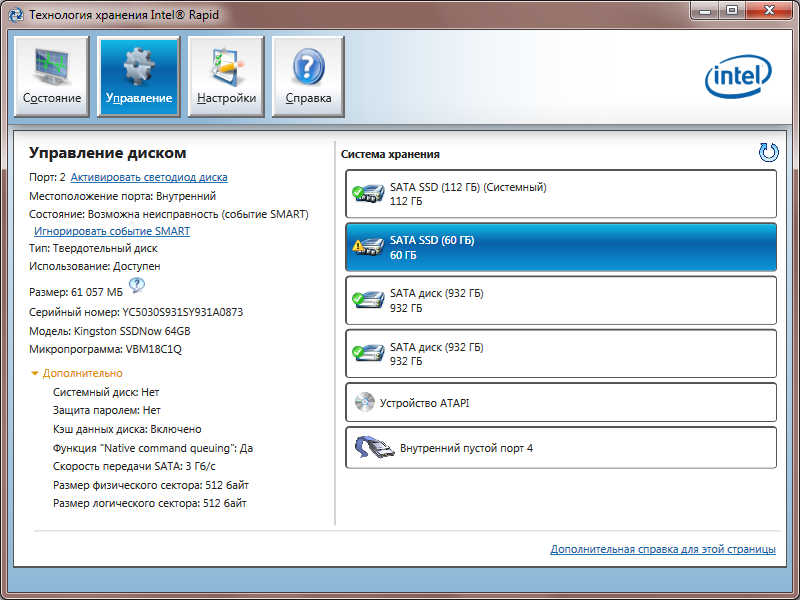
SUPERACIÓN DE TECNOLOGÍA DE SUPERFETCH
El sistema operativo Windows 10 utiliza la función del sistema Superfetch, cuyas tareas incluyen acelerar el funcionamiento del sistema operativo debido al aumento del consumo de recursos de la PC - CPU, RAM, disco duro. En algunos casos, es esta utilidad la que causa los "frenos" del sistema cuando sus apetitos se vuelven excesivos. Por lo tanto, un método que implica una desconexión completa de esta función puede ser muy efectiva.
Dado que este proceso no se muestra en el "Administrador de tareas", será posible hacer el plan solo a través del Editor de Registro. El algoritmo de las acciones:
- Ejecute la mini consola "realizar" (combinación de Windows + R);
- Ingrese al equipo estándar de Regedit, haga clic en Aceptar;
- En el editor en la sección HKEY_LOCAL_MACHINE, vamos a la rama del sistema, luego seguimos el CurrentControlset, la rama de control, Seleccione el Administrador de sesión y luego la gestión de la memoria;
- Al elegir la sección PrefetchParameters, opuesto al parámetro habilitadoruperfetch, cambiamos su valor a 0;
- Si no hay parámetros prefetchetch en la rama PrefetchParameters en la ventana derecha, habilitueuperfetch, debe crearse y asignarse a 0. Para hacer esto, PKM haga clic en PrefetchParameters y seleccione el "Nuevo" elemento en el menú que aparece, asigne el parámetro el nombre habilitueuperfetch y el tipo "parámetro DWORD". Cuando aparezca, haga clic en él dos veces y configure el valor cero.
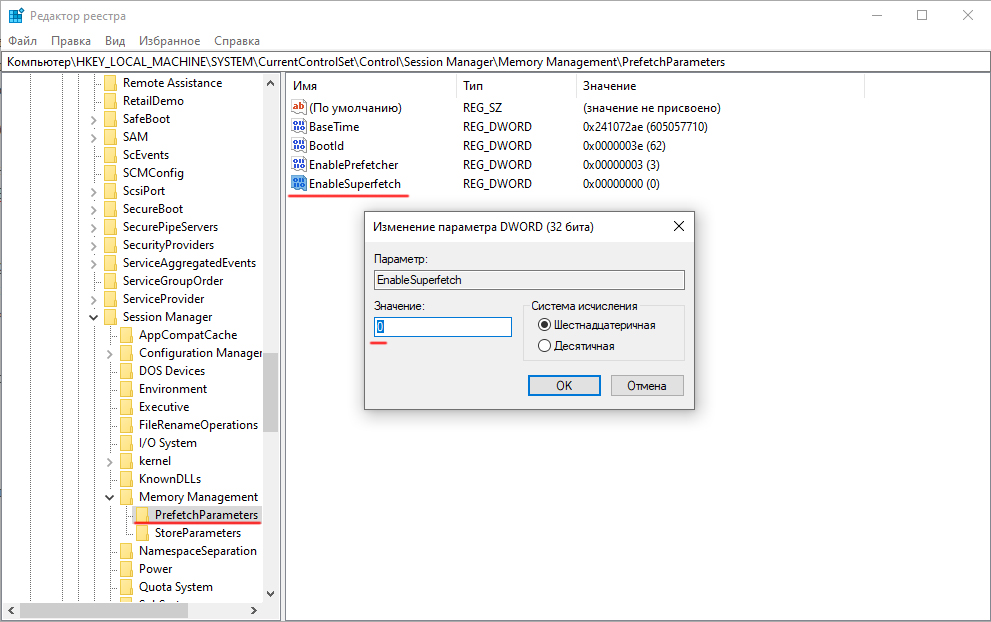
Controladores de control
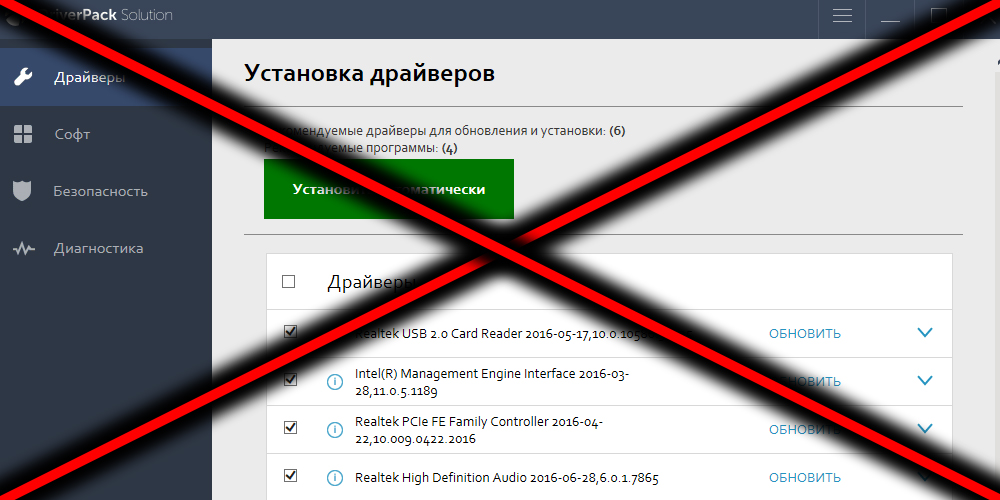
Muchos problemas en el trabajo del sistema operativo aparecen después de las actualizaciones, incluida la actualización de los controladores. Especialmente a menudo surgen cuando trabajan con los siguientes componentes:
- Intel rst;
- Intel yo;
- Ahci/RAID/SCSI;
- ACPI.
Muchas quejas también vienen al trabajo de paquetes como DriverPack Solutions/Driver Booster, que a menudo se instalan para resolver problemas con nuevos equipos, pero pueden reemplazar a los controladores regulares con los suyos, que a menudo no son los últimos más recientes. Es mejor abandonar el uso de dicho software especializado y pasar tiempo buscando las últimas versiones estables de los desarrolladores, que generalmente se establecen en sus sitios oficiales.
También puede combinar esta acción al desactivar la actualización automática de los controladores; a menudo las versiones actualizadas de los controladores de equipos contienen errores que cargan en gran medida el disco y la OP de la computadora.
Esto puede hacerse de la siguiente manera:
- Descargue el sitio de Microsoft un paquete llamado "Mostrar u ocultar actualizaciones", eligiendo una versión adecuada de su sistema operativo;
- Lanzamos el archivo iniciando el problema buscando problemas;
- Después del final del proceso de escaneo, haga clic en el botón "Ocultar actualizaciones";
- Aparecerá una lista de equipos en la ventana, la actualización automática de los controladores que contiene una amenaza potencial para la operación estable del sistema operativo;
- Coloque las marcas de verificación en las opciones que queremos apagar, haga clic en el botón "Siguiente".
Como resultado, los controladores para equipos seleccionados no se actualizarán sin su participación.
Desconectar el archivo de swing
Este paso se recomienda como la última medida, ya que el sistema operativo lo necesita:
- Haga clic en la combinación de Windows + S, introduzca la palabra "rendimiento" en la ventana de búsqueda;
- Entre los resultados que han aparecido, seleccione el elemento "Configuración de rendimiento del sistema";
- En la nueva ventana, seleccione la pestaña "adicionalmente", en el bloque inferior, haga clic en el botón "Cambiar";
- Ponemos la bandera opuesta a la línea "sin un archivo de swing", confirmamos presionando el botón "Establecer".
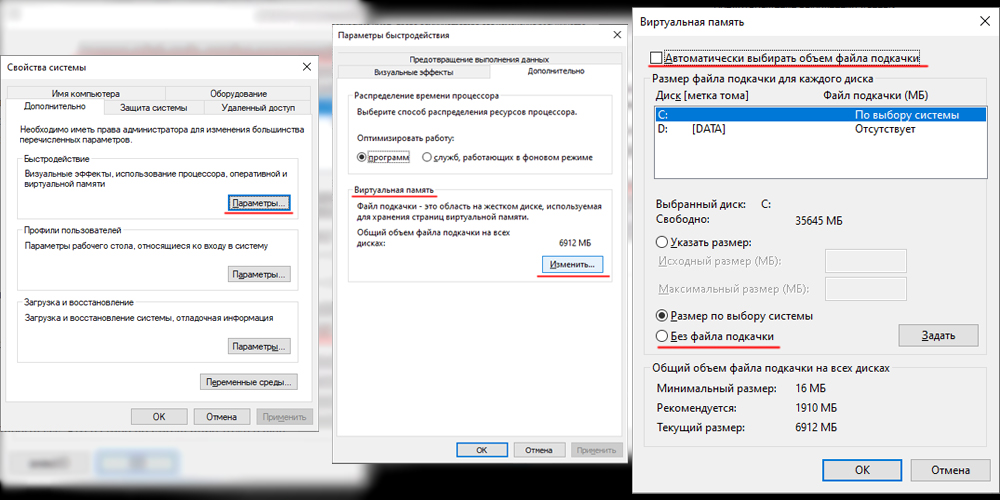
Si después de realizar estas acciones, el problema no ha desaparecido, debe devolver el valor anterior e intentar cambiar el tamaño del archivo de bombeo en una dirección u otra, centrándose en los parámetros actuales del archivo de swing.
Conclusión
Por lo general, uno de los métodos enumerados resuelve el problema de reducir la carga de CPU y memoria, pero a veces los métodos descritos deben usarse de manera integral, al mismo tiempo verificar el disco y el sistema operativo con la ayuda de programas maliciosos utilizando el programa antivirus.
También vale la pena asegurarse de que el "planificador de tareas" no tenga el proceso de runfulmemorydiagnóstico. Si este no es el caso, vale la pena apagar esta tarea.
Finalmente, si los frenos comenzaron relativamente recientemente, puede intentar completar la recuperación del sistema en la fecha en que funcionó de manera estable. ¿Y cómo resolviste este problema?? Si su experiencia es especial, debe compartirla en los comentarios del artículo.
- « Instrucciones detalladas para instalar y eliminar discordia
- Virus revisando la computadora en línea »

